
Karon sa Internet adunay daghang mapuslanon nga mga himan nga labi ka sayon sa paghimo sa pipila ka mga buluhaton. Nakahimo ang mga tigdesinyo og espesyal nga mga kapanguhaan sa web nga nagtugot kanimo sa pagbutang sa makeup sa litrato. Ang ingon nga desisyon makatabang aron malikayan ang pagpalit sa mahal nga mga kosmetiko ug magtugot kanimo sa pag-eksperimento sa hitsura.
Basaha usab:
Pagproseso sa mga litrato sa Photoshop
Pagpaputi sa litrato sa online
Nagpintal ang mga ngabil sa Photoshop
Pag-apply sa makeup sa online nga litrato
Karon gusto namon hisgutan ang daghang mga magamit nga pamaagi alang sa paghimo og usa ka virtual nga imahe, ug ikaw, base sa mga panudlo nga gipresentar, pilia ang labing angay nga kapilian alang sa imong kaugalingon.
Paagi 1: StyleCaster Makeover
Ang website sa StyleCaster nag-una sa pagpatik sa lainlaing mga balita ug mga mapuslanon nga mga artikulo gikan sa natad sa mga kosmetiko ug uso. Bisan pa, ang usa ka mapuslanon nga himan gitukod sa kini, nga gigamit namon aron makahimo usa ka virtual nga imahe. Ang pagpili ug aplikasyon sa mga kosmetiko sa litrato gamit ang Makeover nga himan gihimo sama sa mga musunud:
Lakaw ngadto sa StyleCaster Makeover
- Buksi ang panid sa aplikasyon gamit ang link sa ibabaw, diin i-upload ang imong imahe o gamiton ang litrato sa modelo aron sulayan ang mga katakus sa site.
- Human ma-upload ang imong litrato, ang gidak-on niini gi-edit ug ang pagbalhin sa mga setting sa nawong gihimo pinaagi sa pagpadayon sa buton "Natapos".
- Ibalhin ang mga punto ug lingin ang outline aron ang nawong makita ra sa aktibo nga lugar, ug dayon i-klik "Sunod".
- Buhata ang sama sa imong mga mata.
- Ang katapusan nga pamaagi mao ang pagtul-id sa lugar sa ngabil.
- Una sa tanan, hangyoon ka nga magtrabaho kauban ang usa ka tawo. Sa ka tab "Pundasyon" Adunay ubay-ubay nga lahi sa basehanan sa tonal. Pag-scroll sa lista ug pilia ang labing maayo.
- Sunod, ang landong gipili ug ang tono awtomatikong gipadapat sa nawong. Ang aktibo nga produkto gipakita sa usa ka gilain nga lista sa tuo.
- Ang tigbaligya motabang sa pagtangtang sa mga menor de edad nga pagkadili hingpit. Gipili kini pinaagi sa pagkakatulad sa tonal nga basehanan.
- Sunod, ipasabut usab ang hue ug ang epekto ipatuman dayon sa modelo. Pag-klik sa krus kung gusto nimo kuhaon ang usa ka butang sa lista.
- Gitawag ang tab nga penultimate "Palamula" (blush). Lahi usab sila sa mga tiggama ug mga shade, adunay daghang gipili.
- Ipasabut ang estilo sa aplikasyon, pagmarka sa angay nga thumbnail, ug pagpaaktibo ang usa sa mga kolor sa palette.
- Mahimo ka usab mag-aplay nga pulbos pinaagi sa pagpaaktibo sa usa niini pinaagi sa tab "Powder".
- Sa kini nga kaso, gipakita ang kolor gikan sa palette, ug ang resulta makita dayon sa litrato.
- Karon nagpadayon kami sa pagtrabaho sa mga mata. Aron mahimo kini, ablihi ang menu ug i-klik ang butang "Mga Mata".
- Sa una nga seksyon Pahayag sa Mata Adunay daghang lainlaing anino.
- Gipadapat sila uyon sa gipili nga pamaagi sa shading, ug sa gipresentar nga paleta sa kolor siguradong makit-an nimo ang gikinahanglan nga kapilian.
- Sunod, paglihok sa seksyon "Eyeliner" (eyeliner).
- Adunay upat nga mga pamaagi sa aplikasyon sa site.
- Sa kategorya Mga kilay adunay lainlaing mga produkto nga pampaganda sa kosmetiko nga eyebrow.
- Ang ilang pagpatuman gihimo sa parehas nga paagi sama sa tanan nga nangaging mga kaso.
- Ang katapusan nga tab adunay usa ka ngalan "Mascara" (mascara).
- Kini nga serbisyo sa web nagtanyag usa ka gamay nga paleta nga mga kolor ug nagtugot kanimo sa pagpili sa usa sa duha nga mga kapilian alang sa pag-apply sa mascara.
- Buksi nga kategorya "Mga ngabil" pinaagi sa menu aron masugdan ang lip makeup.
- Una sa tanan, nagtanyag sila nga magdesisyon sa lipstick.
- Kini gipadapat sa eksakto nga paagi sama sa tanan nga nangagi nga paagi.
- Ingon usa ka alternatibo, mahimo nimo nga makapili ang pagsidlak o likido nga lipstik, tungod kay ang usa ka daghan nga mga kadugangan niini gidugang sa site.
- Ang lapis sa ngabil nagtugot kanimo sa paghatag gibug-aton sa mga contour ug pagdugang gidaghanon.
- Adunay tulo nga lainlaing mga lahi sa mga overlay ug daghang lainlaing mga shade.
- Sa konklusyon, nagpabilin nga magpili lamang sa usa ka estilo sa buhok. Gihimo kini pinaagi sa kategorya "Buhok".
- Pag-browse sa lista sa mga litrato ug pagpangita sa imong paboritong estilo sa estilo. Gisaligan ang posisyon sa buhok gamit ang buton "Ipasibo".
- Pagbalhin sa 1-Click nga Mga Dagwaykung gusto nimo mamunit ug dali nga pag makeup.
- Dinhi, pilia ang nahuman nga imahe ug tan-awa ang makeup nga na-apply.
- Pagtagad sa panel sa ubos. Dinhi mahimo nimo nga usbon ang sukod, tan-awa ang resulta sa wala pa / pagkahuman ug i-reset ang tanan nga makeup.
- Kung natagbaw ka sa nahuman nga resulta, i-save kini sa imong computer o ipaambit kini sa mga higala.
- Aron mahimo kini, pilia ang angay nga butones gikan sa mga kapilian nga gipakita.



























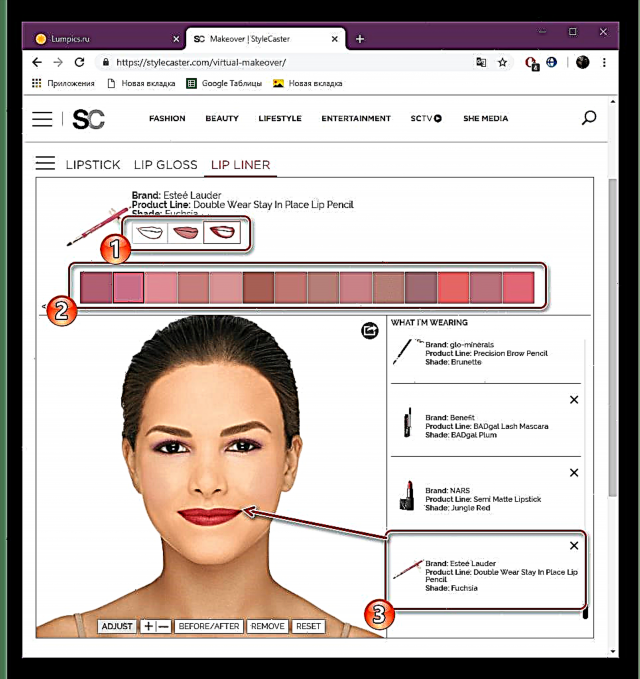

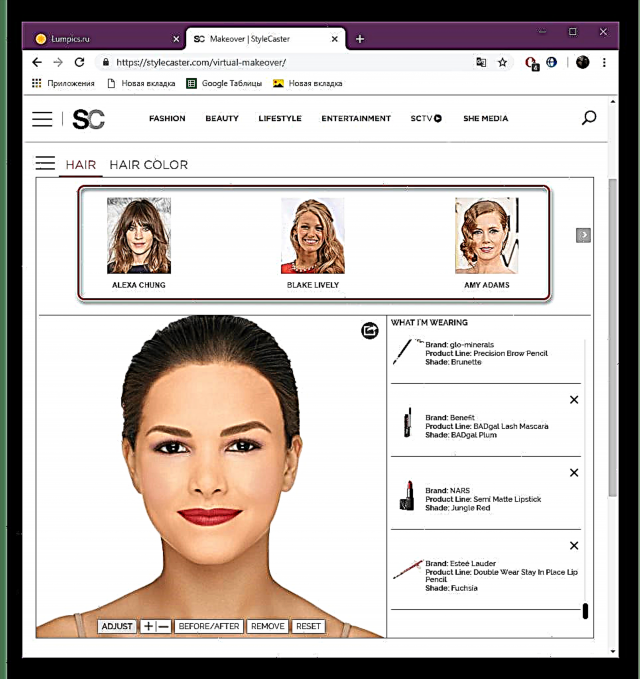





Karon nahibal-an nimo kung giunsa nimo literal nga makapili usa ka virtual nga imahe sa usa ka minuto ug i-apply ang makeup nga direkta sa litrato gamit ang usa ka serbisyo sa online nga gitawag nga StyleCaster Makeover. Naglaum kami nga ang mga tip makatabang sa pagsabut sa pag-andar sa mga himan sa kini nga site.
Pamaagi 2: virtual makeup gikan sa mga tiggama sa kosmetiko
Sama sa nahibal-an nimo, adunay daghang mga kompanya nga nalambigit sa paggama sa mga kosmetiko nga pangdekorasyon. Ang pila sa kanila nag-host sa usa ka aplikasyon sa ilang mga website nga susama sa gigamit sa amon sa una nga pamaagi, apan ang mga kosmetiko lamang gikan sa kini nga tiggama gitanyag. Adunay daghang ingon nga mga kapanguhaan sa web, mahimo nimong pamilyar ang imong kaugalingon sa matag usa kanila pinaagi sa pag-klik sa mga link sa ubos.

Virtual nga make-up gikan sa MaryKay, Sephora, Maybelline New York, Napulog pito, Avon
Ingon sa imong nahibal-an, igo ra aron makapangita sa husto nga himan alang sa paghimo og usa ka virtual nga imahe gikan sa usa ka litrato, dugang pa, alang sa mga mahigugmaon sa usa ka timaan nga pangdekorasyon nga mga kosmetiko, adunay mga opisyal nga aplikasyon gikan sa naghimo. Makatabang kini aron mahibal-an dili lamang ang pagpili sa pag-makeup, apan dali usab nga magamit alang sa eksaktong pagpili sa mga produkto.
Basaha usab:
Mga programa alang sa pagpili sa mga estilo sa buhok
Nagpili kami usa ka haircut sumala sa litrato sa online











